Чем открыть текстовый формат DOC и DOCX на Андроиде. Почему документ не открывается на телефоне
Почему не открывается файл docx на Андроиде: наглядная инструкция
Если вы не можете открыть файл docx на телефоне, причины тому могут быть разными. Начиная с отсутствия подходящего приложения и заканчивая серьезной неисправностью самого устройства. Поэтому разберем каждую из причин более подробно.
Какими приложениями можно открыть docx для редактирования
Если мы рассматриваем официальную сборку Android, а не кастомную, по умолчанию у преобладающего большинства смартфонов программа для просмотра и изменения документов отсутствует. В Play Market представлены десятки приложений, которые помогут обзавестись данным функционалом. Однако далеко не все они одинаково хороши. Остановимся на лучших:
Microsoft Word – 4,5 балла
По своему функционалу мобильный «Ворд» во многом схож с версией для стационарных ПК и ноутбуков. Один из главных его плюсов — возможность работать с документами не только самостоятельно, но и коллективно (в режиме реального времени). Из минусов можно выделить необходимость покупать платную подписку (без которой возможности программы будут урезаны на 95%), большой вес (более 250 Мб) и высокие системные требования (по сравнению с аналогами).
Чтобы открыть файл в Microsoft Word на «Андроид», делаем следующее:
- Запускаем программу и нажимаем кнопку «Открыть», расположенную внизу.
- Выбираем место, где размещен нужный нам документ и щелкаем по нему. Готово.
- Если же для работ нужно создать новый файл, щелкаем по иконке с «+», расположенной в верхней части экрана.
WPS Office – 4,5 балла
Ранее известное, как Kingsoft Office, это приложение является одним из самых востребованных редакторов документов на сегодняшний день. Бесплатная версия отличается от платной лишь наличием рекламы. Также из плюсов программы можно выделить малый вес (менее 40 Мб), поддержку большинства «офисных» форматов, а также возможность конвертации любого из них в PDF. Главные минусы (согласно отзывам в Play Market) – платные шрифты (не все) и ошибки в работе приложения в первые дни после его обновления.
Для просмотра и редактирования документов в WPS Office запускаем программу, после чего:
- Щелкаем по папке «Открыть» и указываем, где именно хранится интересующий нас файл.
- Последние документы отображаются на стартовой странице.
- Новый документ создается нажатием на кнопку «+».
Забыли, куда сохранили документ, однако помните его название и формат? Щелкните по соответствующей иконке на рабочей панели. Программа проверит все доступные хранилища и автоматически составит список, найти в котором нужный файл не составит труда.
OfficeSuite – 4,3 балла
Простое в управлении и небольшое по весу (35 Мб) приложение для работы с текстовыми документами и файлами других форматов, поддерживаемыми Microsoft Office. Из плюсов пользователи отмечают богатый функционал, поддержку большинства текстовых форматов, а также частые обновления и улучшения программы. Из минусов – неработоспособность части заявленных функций, большое количество рекламы, долгую загрузку и платность некоторых элементов (например, шрифтов).
Чтобы открыть документ в OfficeSuite:
- Запускаем программу.
- Щелкаем по значку в виде папки и выбираем место, где сохранен интересующий нас файл.
- Недавние документы отображаются на главной странице.
- Для создания нового рабочего файла достаточно щелкнуть по соответствующей иконке в верхнем ряду.
В Play Market приложение представлено как бесплатной, так и платной версией. Однако большинству пользователей для выполнения поставленных задач общедоступных функций будет вполне достаточно.
Google Документы – 4,3 балла
Официальное приложение от компании Google с обширным функционалом и регулярными обновлениями. Как и другие продукты компании, данная программа соответствует большинству современных стандартов работы с документами. Пользователю она предлагает:
- Интуитивно понятный интерфейс и поддержку большинства текстовых и «офисных» форматов.
- Гибкие настройки и возможность синхронизации с другими устройствами.
- Русскоязычную тех. поддержку, которая оперативно решает вопрос и дает развернутые рекомендации.
Что до недостатков, то среди них пользователи Play Market выделяют учащенные вылеты в первые дни после обновлений и периодические «зависания» на отдельных моделях телефонов. Как правило, первая проблема решается в течение 1-2 дней, а вторая связана с самим устройством.
Чтобы открыть документ в «Google Документы», щелкаем по значку в виде папки, после чего указываем путь к файлу. Чтобы создать новый файл, нажимаем на «+».
Приложения для просмотра файлов docx
Если программа нужна вам только для чтения, вовсе не обязательно скачивать тяжелый, навороченный редактор. Обычная «читалка» справится с этой задачей на «ура». Поэтому, обратите свое внимание на:
ReadEra – 4,8 балла
Удобное в работе приложение с обширным функционалом и довольно гибкими настойками. Среди плюсов пользователи выделяют:
- Совместимость с большинством текстовых форматов.
- Масштабирование текста в зависимости от размеров экрана и ориентации страницы.
- Малый вес (21 Мб).
- Наличие русскоязычной тех. поддержки, которая решает проблемы пользователей, а не ограничивается шаблонными отписками.
Что до минусов, то их выделить довольно сложно, поскольку разработчики чутко реагируют на пожелания пользователей и по возможности реализуют большинство их предложений. Оставшиеся же недостатки носят субъективный характер, а потому упоминания не стоят
AlReader – 4,6 балла
Одна из лучших мобильных «читалок» на сегодняшний день. Приложение совместимо с различными текстовыми форматами (docx, fb2, txt) и поддерживает одно/двухстраничный режим просмотра. Для большинства элементов (шрифтов, цветов, стилей текста и т.п) пользователь может задавать свои настройки. Также среди заявленного функционала присутствует выбор кодировки просматриваемого файла и правильные переносы для 20+ различных языков. Главные плюсы – бесплатность (поддержать разработчиков можно при помощи доната) и русскоязычная техническая поддержка, которая не дает шаблонные отписки, а предоставляет каждому пользователю развернутый ответ по обозначенной им проблеме.
При первом запуске автоматически открывается текстовая инструкция по работе с программой. Чтобы перейти в меню, проведите пальцем слева направо.
Doc Viewer – 3,6 балла
Хотя это приложение и появляется в списке предложенных, когда вы ищете программы для работы с .docx файлами на Android, особой популярностью у пользователей она не пользуется. Из минусов пользователи отмечают отсутствие функции запоминания страниц (что при чтении больших книг крайне неудобно), навязчивую рекламу, которая появляется после каждых 5 прочтенных страниц, а также отсутствие оптимизации текста и ряд друг недостатков. Из плюсов – высокую скорость обработки и небольшой вес самого приложения (что для устройств с небольшим объемом внутренней памяти крайне важно).
Doc Reader – 3,6 балла
Упрощенная мобильная «читалка», предназначенная для работы с основными «вордовскими» форматами. Из плюсов можно отметить малый вес и интуитивно понятный интерфейс. А вот минусов пользователи насчитывают куда больше. Среди них:
- Отсутствие русскоязычного описание и, как следствие, русскоязычной тех. поддержки.
- Навязчивую рекламу, которая появляется не менее 2-3 раз в 5 минут.
- Долгое, очень долгое открытие документа.
- Минимальный функционал.
Возможные проблемы и их решение
Выше мы выяснили, при помощи каких приложений лучше открывать docx на «Андроиде». Теперь разберемся, какие проблемы могут помешать работе с файлами, и каким способом их устранить.
Документ был поврежден при скачивании или переносе
Нестабильное интернет соединение, проблемы с USB-подключением, вирусы – эти и десятки других причин приводят к порче файла, из-за чего приложению не удается его открыть. Для решения проблемы делаем следующее:
- Смотрим, совпадает ли вес созданного файла с весом исходника. Если нет, он точно поврежден.
- Скачиваем или копируем документ еще раз и пытаемся заново его открыть.
- Вновь потерпели неудачу? Пробуем запустить файл при помощи другого редактора.
Если проблема кроется в самом документе, это должно помочь. Если же нет, переходим к следующему пункту.
Формат файла приложением не поддерживается
Самая распространенная ошибка при работе с текстовыми документами – несовместимость их формата с форматами, поддерживаемыми приложением. Чтобы проверить эту догадку, открываем страницу программы в Play Market и читаем ее описание (как правило, именно там указываются все доступные расширения). Если ваше там не указано, скачиваем другой редактор (который поддерживает этот формат) и пробуем работать в нем.
Требуется регистрация или платная подписка
Большинство приложений, представленных в Play Market, являются бесплатными лишь условно. Иными словами, чтобы воспользоваться полным их функционалом, необходимо сначала оформить платную подписку или зарегистрироваться на сайте компании (чтобы в дальнейшем получать от нее новостную рассылку). В одних программах это ограничение касается лишь отдельных функций (например, установки дополнительных шрифтов), в других – всего функционала. Например, в Microsoft Word по истечению пробного срока вы не сможете открыть docx на «Андроид», пока не оформите подписку.
Возможные решения проблемы:
- Выполнить требования разработчика (зарегистрироваться на сайте или заплатить).
- Воспользоваться другим редактором, который не имеет подобных ограничений.
- Установить взломанную версию программы, где весь функционал доступен по умолчанию.
Обратите внимание, выбирая третий вариант, вы действуете на свой страх и риск. Устанавливать такие приложения стоит лишь из проверенных источников (таких, как Rutracker или 4PDA). Иначе вы рискуете заразить свой смартфон вирусами или превратить в непригодный к пользованию «кирпич».
Система заражена вирусами
Большее вредоносных программ среди вирусов написано преимущественно для Android. И лишь единицы ведут свою деструктивную деятельность незаметно. Многие нацелены на откровенное вредительство, из-за чего все ваши документы могут разом поменять формат, или в папке с редактором появится файл, блокирующий его запуск.
Для решения проблемы, как правило, достаточно запустить антивирус, удалить вредоносную программу и зараженные ею файлы, не подлежащие лечению. Однако, если вы отреагировали недостаточно оперативно, повреждения могут коснуться оперативной системы (со всеми вытекающими отсюда последствиями). В этом случае поможет лишь откат до заводских настроек с последующим обновлением системы. Чтобы реализовать его:
- Перекидываем важные файлы и записи на внешние носители, предварительно убедившись, что они не заражены вирусом.
- Заходим в настройки смартфона и ищем раздел «Восстановление и сброс».
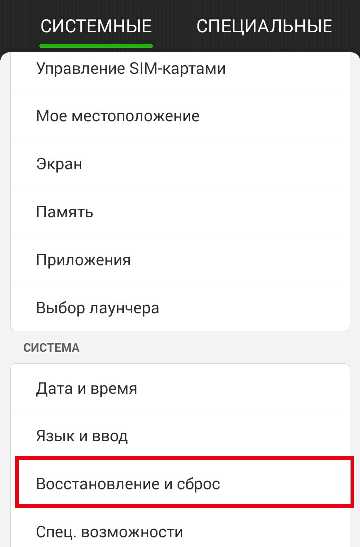
- Выбираем пункт «Возврат к заводским настройкам» (или что-то близкое по списку), подтверждаем свое решение и ждем, пока система не произведет необходимые и не перезагрузится.
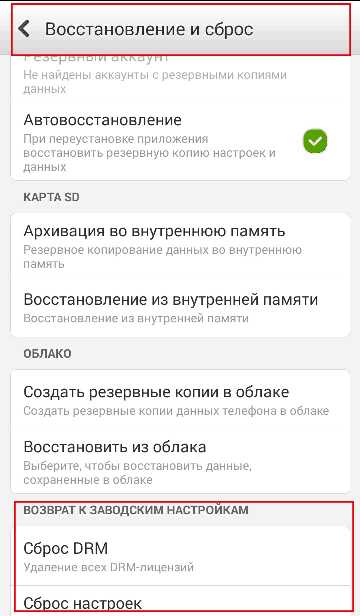
- После перезагрузки вновь открываем настройки телефона, однако теперь переходим в раздел «О телефоне».
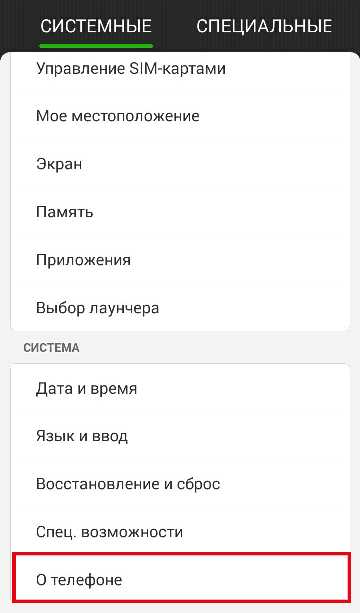
- Находим пункт «Обновление системы» и приводим ОС к актуальному состоянию.
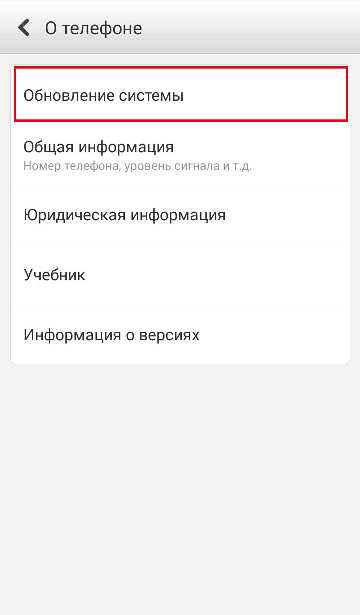
- Устанавливаем редактор, которым раньше пользовались, и скачиваем документы. Теперь все должно работать, как надо.
Антивирус блокирует подозрительный файл
Возможна и обратная ситуация, когда антивирус блокирует открытие скаченного из непроверенного источника файла, поскольку считает его активность подозрительной. В этом случае достаточно будет отключить программу или же добавить файл в список исключений. Однако производить подобные манипуляции стоит лишь в том случае, если вы на 100% уверены, что документ действительно не нанесет вреда вашему устройству. В противном случае, лучше скачать его с другого ресурса.
А каким приложением вы пользуетесь, чтобы открыть docx на Android? Делитесь опытом в комментариях, обсудим!
Пожаловаться на контентpoandroidam.ru
Как открыть текстовые файлы в телефоне 🚩 как открыть скачанный текстовой файл 🚩 Мобильные телефоны
Автор КакПросто!
Мобильные телефоны нередко используют для чтения книг и различных текстовых документов. К сожалению, далеко не все подобные устройства обладают функциями запуска текстовых файлов без использования дополнительных утилит.

Статьи по теме:
Вам понадобится
- - ReadManiac;
- - TequilaCat.
Инструкция
Для начала попробуйте просто скопировать txt-документ в память телефона или на флешку мобильного устройства. Для этого подключите телефон к компьютеру, используя USB-кабель.
После загрузки нужных файлов отсоедините шнур от телефона, и перейдите к содержимому памяти. Попробуйте открыть текстовый документ. Некоторые бюджетные модели сотовых телефонов не принимают txt-файлы, т.к. не могут считывать подобные документы.
Если вы столкнулись с такой ситуацией, создайте архив формата rar или zip. Запакуйте в него текстовый документ и переместите файл в память телефона. Для запуска txt-документа их архива используйте приложение ReadManiac. Найдите данную программу в формате jar. Скопируйте ее в память телефона.
Запустите программу ReadManiac и перейдите в меню «Файл». Выберите нужный txt-документ. Несколько раз нажмите кнопку «Да» для разрешения доступа к указанному файлу.
Существуют также программы, конвертирующие формат txt в jar. Они очень удобны тем, что вам не нужно иметь на телефоне дополнительную утилиту. Установите программу TequilaCat. Запустите ее и нажмите кнопку «Обзор», расположенную в поле «Книги».
Выберите нужные txt-документы. Настройте параметры отображения текста на экране телефона. Для этого выберите цвет, шрифт и укажите межстрочный интервал. Введите имя будущего jar-файла.
Нажмите кнопку «Создать книгу» и дождитесь завершения запущенного процесса. Теперь просто скопируйте полученные файлы в формате jar в память телефона или на флешку. Переместите эти файлы в папку «Приложения» или «Игры» на вашем мобильном устройстве.
Запустите нужный jar-файл для просмотра информации. Основное преимущество данной программы в том, что вы сможете открыть нужные документы практически на любом мобильном телефоне.
Doc – один из самых популярных форматов хранения текста. Изначально он использовался на компьютерах с установленной системой Windows и пакетом Microsoft Office, однако сегодня мобильные устройства позволяют производить их редактирование при помощи соответствующих утилит.

Инструкция
Если вы являетесь обладателем устройства на платформе Android, вы можете скачать и установить специальную программу для просмотра офисных файлов. Запустите Play Маркет при помощи ярлыка на рабочем столе или в главном меню устройства.
После того как магазин приложений загрузится, выберите категорию «Программы» - «Офис» или введите в правом левом углу программы запрос для поиска doc. Среди полученных результатов выберите приложение, которое вам больше всего понравится, руководствуясь отзывами и скриншотами в окне Play Маркет. Среди утилит подобного плана можно отметить OfficeSuite, Documents2Go и Kingston Office.
Установите выбранное приложение, нажав на клавишу «Установить». Дождитесь окончания процедуры установки. Теперь для открытия файлов doc вы можете запустить выбранную программу. Она автоматически просканирует файловую систему устройства и найдет сохраненные офисные документы. Загрузить doc вы можете через компьютер, подключив устройство для работы в режиме съемного диска и переместив файлы в отдельную папку телефона.
Устройства от Apple также имеют возможность открывать .doc. Для этого необходимо при помощи AppStore или iTunes установить специальную программу-читалку. Перейдите в магазин приложений и введите в поиске запрос doc. В результатах поиска выберите наиболее понравившуюся утилиту. Среди читалок для iOS стоит отметить Mobile Office Suite и Documents.
Подключите ваш iPhone к компьютеру и запустите iTunes. В окне программы перейдите в раздел установленных на устройстве приложений и в появившемся списке кликните на названии читалки, которую вы установили. После этого перенесите файл .doc в область выбранной утилиты и дождитесь окончания загрузки. После того как нужные файлы будут скинуты, вы можете отключить ваше устройство и запустить приложение. Программа автоматически просканирует телефон или планшет на наличие файлов и выведет их список на экран.
Совет полезен?
Распечатать
Как открыть текстовые файлы в телефоне
Похожие советы
www.kakprosto.ru
Как на телефоне открыть файл .doc
Автор КакПросто!
Doc – один из самых популярных форматов хранения текста. Изначально он использовался на компьютерах с установленной системой Windows и пакетом Microsoft Office, однако сегодня мобильные устройства позволяют производить их редактирование при помощи соответствующих утилит.

Статьи по теме:
Инструкция
Если вы являетесь обладателем устройства на платформе Android, вы можете скачать и установить специальную программу для просмотра офисных файлов. Запустите Play Маркет при помощи ярлыка на рабочем столе или в главном меню устройства.
После того как магазин приложений загрузится, выберите категорию «Программы» - «Офис» или введите в правом левом углу программы запрос для поиска doc. Среди полученных результатов выберите приложение, которое вам больше всего понравится, руководствуясь отзывами и скриншотами в окне Play Маркет. Среди утилит подобного плана можно отметить OfficeSuite, Documents2Go и Kingston Office.
Установите выбранное приложение, нажав на клавишу «Установить». Дождитесь окончания процедуры установки. Теперь для открытия файлов doc вы можете запустить выбранную программу. Она автоматически просканирует файловую систему устройства и найдет сохраненные офисные документы. Загрузить doc вы можете через компьютер, подключив устройство для работы в режиме съемного диска и переместив файлы в отдельную папку телефона.
Устройства от Apple также имеют возможность открывать .doc. Для этого необходимо при помощи AppStore или iTunes установить специальную программу-читалку. Перейдите в магазин приложений и введите в поиске запрос doc. В результатах поиска выберите наиболее понравившуюся утилиту. Среди читалок для iOS стоит отметить Mobile Office Suite и Documents.
Подключите ваш iPhone к компьютеру и запустите iTunes. В окне программы перейдите в раздел установленных на устройстве приложений и в появившемся списке кликните на названии читалки, которую вы установили. После этого перенесите файл .doc в область выбранной утилиты и дождитесь окончания загрузки. После того как нужные файлы будут скинуты, вы можете отключить ваше устройство и запустить приложение. Программа автоматически просканирует телефон или планшет на наличие файлов и выведет их список на экран.
Совет полезен?
Распечатать
Как на телефоне открыть файл .doc
Похожие советы
www.kakprosto.ru
Почему не удается открыть файл в Word на мобильных устройствах
Примечание: Мы стараемся как можно оперативнее обеспечивать вас актуальными справочными материалами на вашем языке. Эта страница переведена автоматически, поэтому ее текст может содержать неточности и грамматические ошибки. Для нас важно, чтобы эта статья была вам полезна. Просим вас уделить пару секунд и сообщить, помогла ли она вам, с помощью кнопок внизу страницы. Для удобства также приводим ссылку на оригинал (на английском языке) .
Не удается открыть файл? Вероятно, это значит, что он был сохранен в формате Word поддерживает на своем устройстве. Найдите нужное устройство и установите флажок таблицы появляется, если это так.
Тип файла
Открытие и правка
Открытие только для чтения
|
Документы Word (DOCX) |
Да |
Да |
|
Двоичные документы (DOC) |
Нет |
Да (преобразование в формат DOCX для редактирования) |
|
Шаблоны Word (DOTX) |
Нет |
Нет |
|
Двоичные шаблоны (DOT) |
Нет |
Нет |
|
Документы с поддержкой макросов (DOCM) |
Нет |
Да (преобразование в формат DOCX для редактирования) |
|
Файлы, защищенные технологией IRM |
Нет |
Да |
|
Текст OpenDocument (ODT) |
Нет |
Да (преобразование в формат DOCX для редактирования) |
|
Файлы, защищенные паролем (пароль для открытия) |
Да |
Да |
|
Файлы, защищенные паролем (пароль для изменения) |
Нет |
Да |
|
PDF-файлы |
Нет |
Да (преобразование в формат DOCX для редактирования) |
|
Форматируемые текстовые файлы (RTF) |
Нет |
Нет |
|
Word XML, Word 2003 XML или другие XML-файлы |
Нет |
Нет |
|
Файлы HTM и HTML |
Нет |
Нет |
|
Веб-страницы (MHT, MHTML) |
Нет |
Нет |
|
Простые текстовые файлы (TXT) |
Нет |
Да (преобразование в формат DOCX для редактирования) |
|
Документы Works 6–9 (WPS) |
Нет |
Нет |
Тип файла
Открытие и правка
Открытие только для чтения
|
Документы Word (DOCX) |
Да |
Да |
|
Двоичные документы (DOC) |
Нет |
Да (преобразование в формат DOCX для редактирования) |
|
Шаблоны Word (DOTX) |
Да |
Да |
|
Двоичные шаблоны (DOT) |
Да |
Да |
|
Документы с поддержкой макросов (DOCM) |
Нет |
Да |
|
Файлы, защищенные технологией IRM |
Да |
Да |
|
Текст OpenDocument (ODT) |
Нет |
Да (преобразование в формат DOCX для редактирования) |
|
PDF-файлы |
Нет |
Нет |
|
Форматируемые текстовые файлы (RTF) |
Нет |
Нет |
|
Word XML, Word 2003 XML или другие XML-файлы |
Нет |
Нет |
|
Файлы HTM и HTML |
Нет |
Нет |
|
Веб-страницы (MHT, MHTML) |
Нет |
Нет |
|
Простые текстовые файлы (TXT) |
Нет |
Нет |
|
Документы Works 6–9 (WPS) |
Нет |
Нет |
Тип файла
Открытие и правка
Открытие только для чтения
|
Документы Word (DOCX) |
Да |
Да |
|
Двоичные документы (DOC) |
Нет |
Да (преобразование в формат DOCX для редактирования) |
|
Шаблоны Word (DOTX) |
Нет |
Нет |
|
Двоичные шаблоны (DOT) |
Нет |
Нет |
|
Документы с поддержкой макросов (DOCM) |
Нет |
Да |
|
Файлы, защищенные технологией IRM |
Нет |
Нет |
|
Текст OpenDocument (ODT) |
Нет |
Да (преобразование в формат DOCX для редактирования) |
|
Файлы, защищенные паролем (пароль для открытия) |
Да |
Да |
|
Файлы, защищенные паролем (пароль для изменения) |
Нет |
Да |
|
PDF-файлы |
Нет |
Нет |
|
Форматируемые текстовые файлы (RTF) |
Нет |
Нет |
|
Word XML, Word 2003 XML или другие XML-файлы |
Нет |
Нет |
|
Файлы HTM и HTML |
Нет |
Нет |
|
Веб-страницы (MHT, MHTML) |
Нет |
Нет |
|
Простые текстовые файлы (TXT) |
Нет |
Да (преобразование в формат DOCX для редактирования) |
|
Документы Works 6–9 (WPS) |
Нет |
Нет |
Макросы сохраняются для форматов DOC и DOCM. Изменять и сохранять макросы нельзя.
См. также
Видео: открытие файлов из Dropbox в Office для iPhone
Есть вопрос, мы не ответ?
Попробуйте задать вопрос на Сообщество Answers Word
support.office.com
Чем открыть docx на Андроид: пошаговая инструкция
Современные планшеты и смартфоны все чаще используются не только в качестве звонилок и игровых гаджетов, но также являются незаменимыми помощниками в работе и учебе. Они позволяют записывать лекционный материал, просматривать офисную документацию, вести учет и многое другое. Эти задачи невозможно выполнить без наличия на девайсе полноценного редактора, умеющего работать с текстовыми файлами DOC и DOCX. Поэтому каждый пользователь мобильных устройств должен знать, чем открыть DOC и DOCX формат на Android.
Программы для открытия и изменения текстовых документов
DOC по праву считается наиболее популярным расширением текстовых файлов. Его внедрение во многие сферы жизнедеятельности дало толчок к разработке софта, умеющего открывать и редактировать указанный формат на Андроиде. И к сегодняшнему дню создано много эффективных программ, успешно справляющихся с поставленной задачей.
Самыми востребованными мобильными приложениями, позволяющими работать с документами типа DOC и DOCX, являются:
Управление текстовыми документами через Quickoffice
Данная программа для открытия DOC на Андроиде является одной из разработок корпорации Google. Она находится в свободном доступе, то есть при необходимости ее можно бесплатно скачать с Play Market, и на многих мобильных устройствах выступает предустановленной.
Quickoffice наделена широкими редакторскими возможностями. Среди множества ее инструментов следует выделить:
- создание, чтение и редактирование файлов в формате DOC, DOCX, XLS, TXT и др.;
- просмотр информации с расширением PDF;
- работа с данными, записанными на виртуальном хранилище Гугл;
- отправка файлов по электронной почте.
Весомым преимуществом Quickoffice является ее полная сочетаемость с облачным сервисом Google. Это позволяет записывать документы на виртуальный диск и удаленно работать с ними на любом устройстве, будь то ПК, Android или iPhone. При этом каждому пользователю предоставляется 15 Гб свободного пространства, что более чем достаточно для выполнения повседневных задач.
Давайте рассмотрим, как открыть DOC файл на Андроиде через Quickoffice:
- Скачайте с Play Market утилиту на девайс.
- Запустите ее и авторизуйтесь в Google. Если у вас на облачном сервисе нет своего аккаунта, создайте его, кликнув «Регистрация» и заполнив небольшую форму. Привязка к Гугл не является обязательной процедурой. Поэтому если вы не планируете работать с виртуальным диском, ее можно пропустить, нажав соответствующую кнопку.
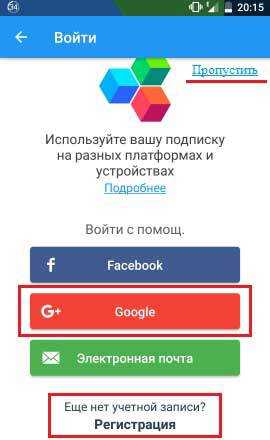
- В главном окне приложения для создания нового текстового документа тапните по плюсику. Кроме формата DOC вы также можете открыть новый документ с расширением PDF и XLS или смонтировать презентацию с уже имеющихся файлов.
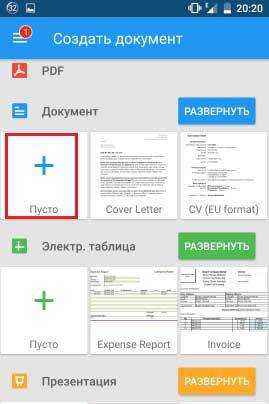
После создания нового или открытия старого текстового файла на экране мобильного устройства появится цифровая клавиатура для набора текста. С помощью инструментальной панели вы можете задавать размер и изменять стиль символов.
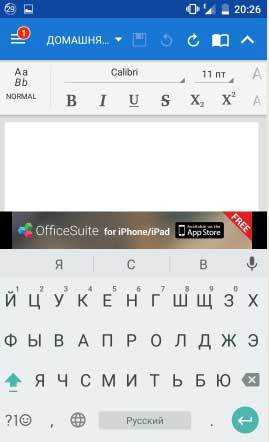
Чтобы сохранить набранный текст, следует нажать на дискету, а затем задать имя и указать расширение созданного файла. С помощью Quickoffice также можно открыть существующий документ. Для этого вызовите настройки программы, кликните Open и укажите путь к требуемому файлу.
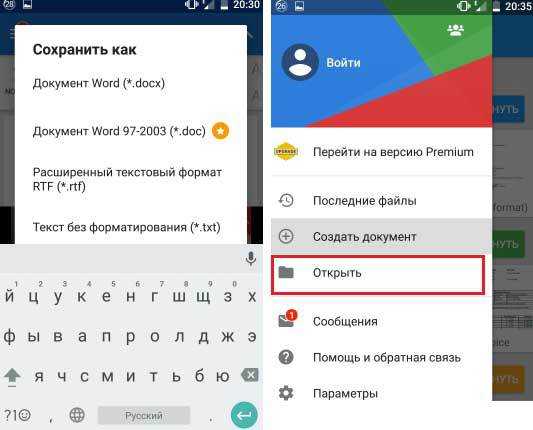
Открытие и изменение документов DOC через Microsoft Word
Еще одним популярным текстовым редактором для Android устройств является всем известная утилита Microsoft Word. Ее мобильная версия имеет схожий с программой для ПК интерфейс и весь требуемый для удобной работы с файлами DOC и DOCX функционал.
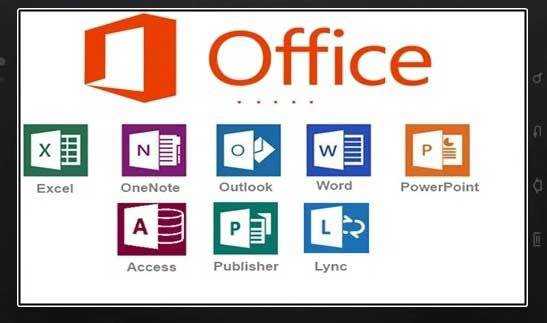
Основными преимуществами MS Word для Андроида являются:
- интуитивно-понятное управление, с которым разберется даже начинающий пользователь;
- возможность добавлять в документы таблицы, диаграммы, фигуры, SmartArt и т.п.;
- запись файла на виртуальный диск, в качестве которого может выступать DropBox, Share Point, OneDrive или Гугл;
- синхронизация программы на нескольких девайсах, что позволяет работать с одним документом из разных мест;
- автоматическое адаптирование страницы под любую диагональ экрана.
Следует отметить, что для стабильной работы Microsoft Word характеристики смартфона или планшета должны соответствовать следующим требованиям:
- ОЗУ – более 1000 Мб;
- 150 Мб свободного пространства на внутренней карте памяти;
- версия операционной системы не ниже Android 4.4.
Office Suite для Android
Рассматривая, что такое DOCX и чем открыть на Андроиде данный формат, также следует выделить программу Office Suite, которая также занимает почетное место среди мобильных редакторов текстовых файлов.
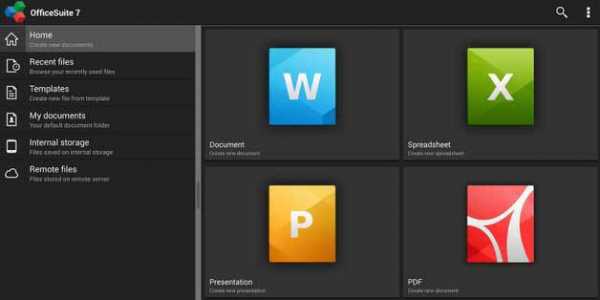
Кроме непосредственно работы с расширением DOC и DOCX, данная программа также имеет возможность:
- интегрироваться с облачными дисками;
- обрабатывать DOCM, XLS, PPTM, EML, архивы ZIP, RAR и другие форматы файлов;
- понимать более 40 языков;
- защищать введенную информацию паролем;
- через Google Print ставить документы на удаленную печать и многое другое.
Весь представленный софт позволяет полноценно работать с текстовыми файлами. Однако большой инструментальный набор не всегда уместен. Если пользователю нужно только открыть документ DOC или DOCX, то есть вносить в него какие-либо изменения он не планирует, можно воспользоваться более простыми программами (например, Cool Reader, Docs Viewer или AlReader).
Пожаловаться на контентpoandroidam.ru
Как открыть документ ворд на андроид
В сети находится огромное количество книг и документов в формате ворд, а устройства андроид постепенно захватывают интернет.
Чтобы прочитать такой документ, первое что вам обязательно необходимо, это приложение способное обработать формат ворд, а это DOС или DOSX.
Насколько помню в старых версиях андроид – до 5.0 программ для открытия таких форматов не предусмотрено.
Тогда вам понадобиться скачать. Рекомендую воспользоваться бесплатной программой с русским языком — Wps Office (перейдя по ссылке можете сразу скачать).
В андроид 5.0 и выше есть офис от майкрософт (не буду расписываться за всех — у меня есть).
В целом, обычно не нужно запускать программы. Если они у вас установлены, то система самостоятельно их применит.
Если программ будет две, то предложит выбор – какую задействовать, только она может применяться в дальнейшем постоянно.
Если же захотите читать документ ворд в другой, то понадобится выполнить несколько простых действий.
Вначале необходимо открыть приложение. Если вы никогда еще не читали или не создавали документов ворд на своем телефоне, смартфоне или планшете андроид то список будет пустой.
Если уже применяли программу, которую хотите задействовать, то должны увидеть все документы, с которыми недавно работали, независимо от того, где они хранятся — просто нажмите на один из них, чтобы открыть его.
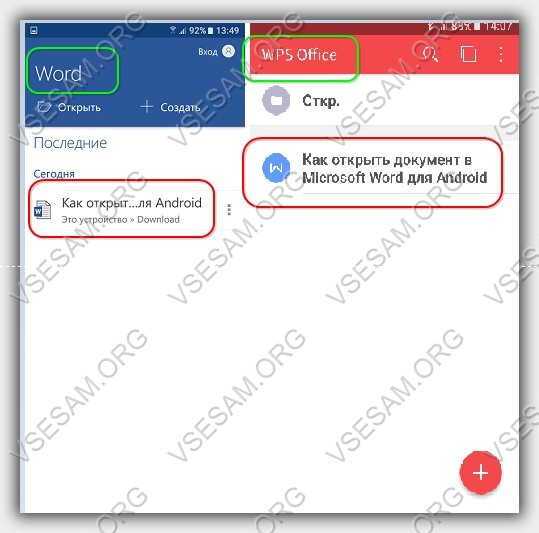
Как открыть документы на андроид в Microsoft Word
Если понадобилось прочитать документ, который вы еще не открывали, нажмите значок открыть на главном экране приложения (я пишу о программе Microsoft Word, если у вас ее нет, то можете установить).
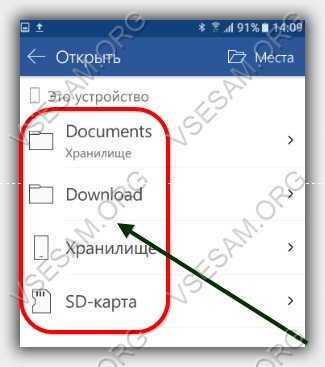
Затем нажмите на строку «Это устройство».

Теперь можете получить доступ к документам, которые не отображаются в списке недавно открытых.
Чтобы начать читать выберите место где он находится: если скачали, то в папке – Download, если сохранили, то – Хранилище или Documents.

Далее перейдите в папку, где находится требуемый файл и нажмите на название файла, который требуется прочитать.
Как в андроид открывать и читать документы ворд из OneDrive
Чтобы открыть документы, хранящиеся на OneDrive, перейдите к экрану открытия.
Затем выберите (нажмите) OneDrive, чтобы получить доступ к файлам, хранящимся там.
Теперь выберите папку, в которой хранятся ваши данные, с помощью простого нажатия на ее имя.Как на андроид открыть и прочитать документ ворд из хранилища Dropbox
Как и в других местах, открытие файлов на Dropbox начинается с нажатия на значок в главном окне приложения.
Вы должны нажать на Dropbox для просмотра файлов, сохраненных в этой облачной службе.
Далее выберите нужную папку, нажав ее имя. Последний шаг, это нажать на название документа, чтобы открыть его и начать читать.
Открыть документ ворд на андроид — заключение
Офисный пакет Microsoft для Android представляет собой современное приложение, а это значит, что вы можете открывать и читать не только файлы, находящиеся в телефоне, смартфоне или планшете.
У вас также есть возможность получить быстрый доступ к различным услугам облачных сервисов.
Открытие документов на локальном устройстве, OneDrive и Dropbox является очень простым процессом, и практически идентично в каждом конкретном случае.Вам не придется изучать различные меню и настройки для каждой учетной записи. Если у вас возникают какие-либо проблемы с Microsoft Office для Android — обращайтесь к нам в комментариях. Успехов.
vsesam.org
Как на телефоне открыть pdf 🚩 как открыть pdf на телефоне 🚩 Мобильные телефоны
Автор КакПросто!
PDF является абсолютным лидером среди форматов документов, используемых в случае если файл предназначен для чтения и печати. Нередко возникает необходимость ознакомиться с каким-либо документом, когда под рукой нет компьютера, но есть мобильный телефон. Для чтения pdf на телефоне используйте один из нескольких простых вариантов.
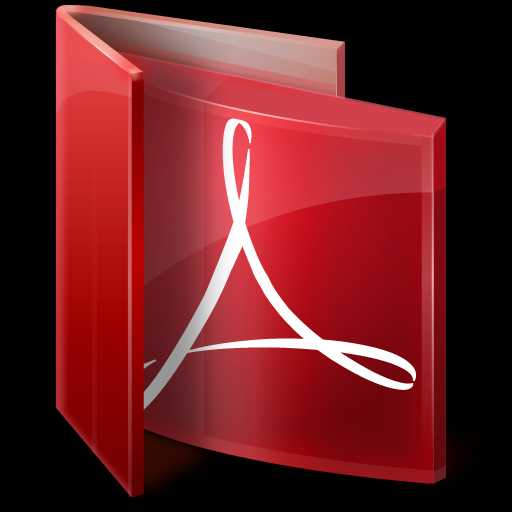
Статьи по теме:
Инструкция
Практически половина сотовых телефонов, выпускаемых сейчас, являются либо смартфонами либо коммуникаторами. Как правило, в них заложен необходимый набор программ, среди которых и те, которые позволяют читать файлы формата pdf. В этом случае все, что вам нужно – это скопировать файл на мобильный при помощи дата-кабеля, инфракрасного порта либо Bluetooth-соединения. В случае же если это не так, скачайте и установите на телефон программу для чтения pdf. Скачивая установочный файл, убедитесь, что он подходит именно для операционной системы, которая установлена на вашем телефоне.
Если же ваш мобильный не является ни смартфоном, ни коммуникатором, используйте java-приложения, позволяющие читать pdf-файлы на телефоне, к примеру, Mobile PDF. Скачайте его, перейдя по ссылке http://smpda.com/midlets/MobilePDF_v.1.0.0.zip, после чего распакуйте на компьютере архив и отправьте на мобильный, используя один из способов, описанных в шаге №1. После этого скопируйте pdf-файл на ваш сотовый и откройте его при помощи приложения Mobile PDF.
Используйте ABBYY FineReader для конвертации pdf в формат txt либо doc. Запустите программу, после чего добавьте файл pdf в рабочую область программы и запустите процесс распознавания, предварительно выбрав язык документа и расположение текста в конечном файле. По завершению распознавания передайте полученный результат в документ MS Word и сохраните его.
При помощи приложения TequillaCat BookReader сконвертируйте полученный документ в java-приложение. Выберите цвет и размер шрифта, а также цвет фона, после чего запустите конвертацию. Скопируйте полученные файлы на сотовый телефон, после чего запустите их. Вы сможете читать информацию, содержащуюся в исходном pdf-файле.
Источники:
- как открыть документы в pdf
PDF-файлы представляют собой документы в особом формате. Они активно используются в интернете и за счет компактного размера позволяют пользователям с легкостью обмениваться информацией по всему миру. Adobe Systems также выпускает специальные приложения для чтения документов на мобильных телефонах.

Инструкция
Посетите сайт get.adobe.com, перейдите по ссылке Other Versions. Выберите вкладку Mobile под заголовком Choose Operation System, нажмите клавишу Continue.
Кликните по иконке вашей марки мобильного телефона под заголовком Choose Your Device. Нажмите на Adobe Reader LE 2.5 в нижней части экрана, чтобы выбрать подходящее приложение для вашего мобильного устройства. Если появляется сообщение «Этот продукт не доступен для выбранного устройства или платформы», то ваша модель мобильного телефона не поддерживает приложение Adobe Reader.
Нажмите клавишу Buy Now, чтобы купить Adobe Reader LE 2.5 или кликните Get Free, чтобы попробовать бесплатную версию Adobe Reader до ее покупки. Если вы выбрали пробную версию, введите ваше имя и адрес электронной почты на экране Trial. Нажмите кнопку Send Information. Затем кликните Download File Here, чтобы начать загрузку бесплатного программного обеспечения. Сохраните файл на рабочем столе компьютера.
Подключите мобильный телефон к компьютеру через специальный кабель, который поставляется в комплектации. Откройте содержимое внутренней памяти вашего устройства и отправьте полученный файл с рабочего стола на телефон. Следуйте инструкциям вашего устройства, чтобы правильно установить программное обеспечение. Дождитесь завершения процесса установки, попробуйте запустить его. Убедитесь, что документы PDF читаются должным образом, и отсутствуют какие-либо проблемы с отображением шрифтов и страниц.
Выберите вкладку Registration, если вы решили приобрести полную версию программы. Вы будете перенаправлены на интернет-страницу, где нужно будет указать информацию о вашей кредитной или дебетовой карте и оформить покупку приложения. Это позволит не только просматривать документы большего объема, но и редактировать их.
Совет полезен?
Распечатать
Как на телефоне открыть pdf
Похожие советы
www.kakprosto.ru
- Как полностью очистить диск

- Как в командной строке прописать путь к папке
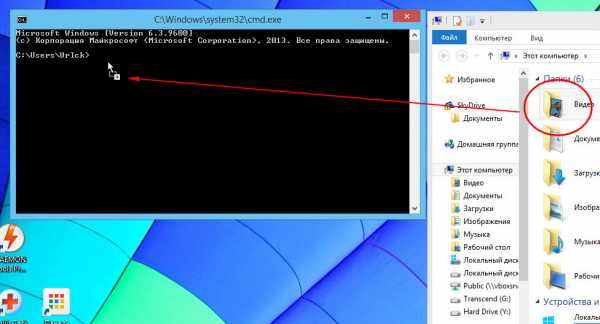
- Разделение жесткого диска
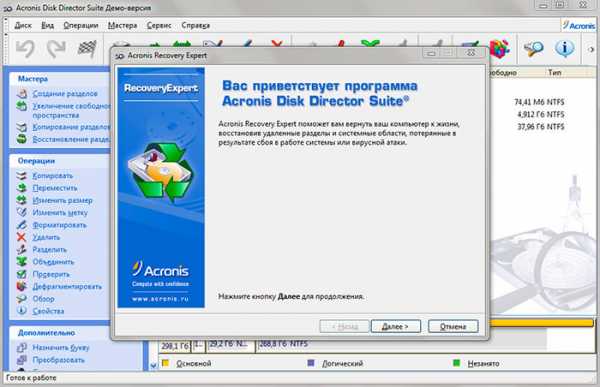
- Как удалить вирус с компьютера самостоятельно без антивируса

- Что в сети значит

- Очистка или очистка как правильно

- Консоль управления
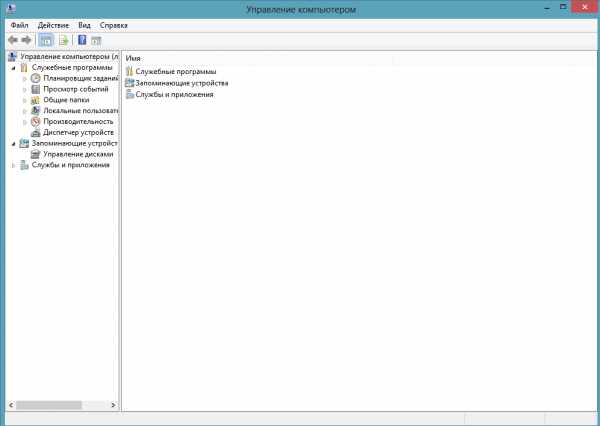
- Windows 10 как восстановить файлы

- Lenovo тачпад не работает

- 124 ошибка синий экран
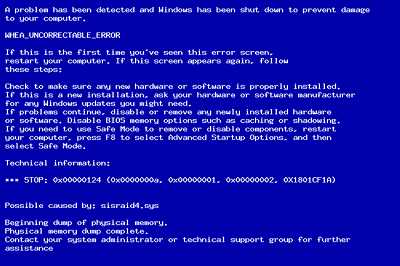
- Как восстановить пароль и логин в скайпе если забыл

